Office 2019/2021 online aktivointi
Voit katsoa video-ohjeen napsauttamalla tätä linkkiä
Ennen ostamasi version asennusta on tarpeen poistaa kaikki aiemmat Office-versiot. Jos olet ostanut uuden tietokoneen, jossa on esiasennettu Office 365, noudata myös tässä tapauksessa poistamisohjeita.
Ohjeet vanhojen Office-versioiden poistamiseen löydät napsauttamalla tästä
Jatka sitten seuraavien vaiheiden mukaisesti:
Lataa asennustiedosto tästä linkistä (kuva 1).
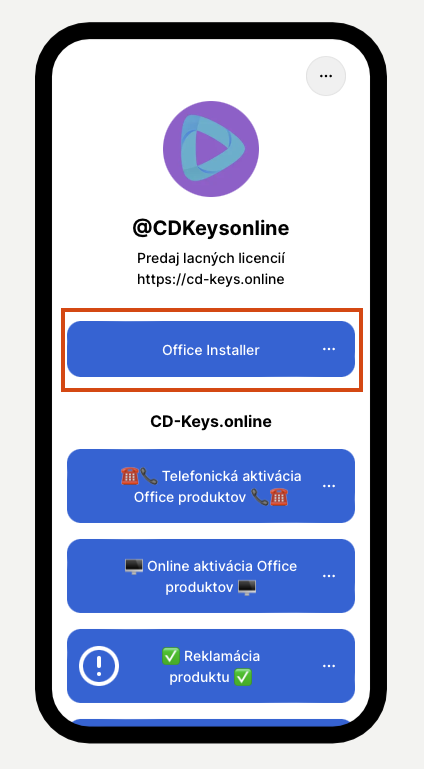
kuva 1
Ladattuasi asennustiedoston yllä olevasta linkistä, avaa se järjestelmänvalvojana.
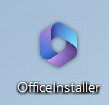
kuva 2
Avaa tiedosto järjestelmänvalvojana (kuva 3).
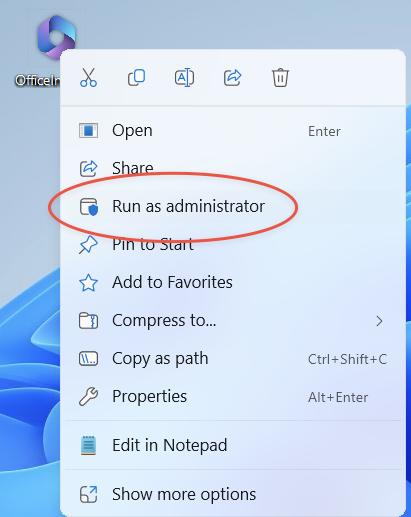
kuva 3
Aukeaa komentorivi, johon syötämme sähköpostin ja ostetun lisenssiavaimen varmistaaksemme, ettei asennusohjelmaa käytetä väärin kolmansien osapuolten toimesta (kuva 4).

kuva 4
Syötettyäsi tarvittavat tiedot ohjelmiston asennus alkaa (kuva 5).
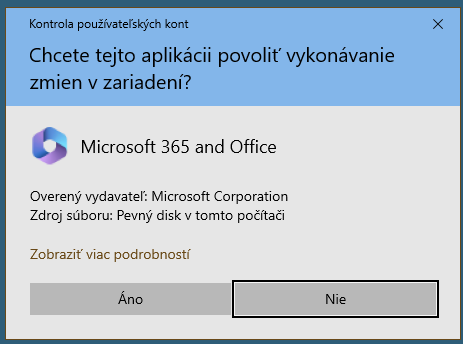
kuva 5
Asennuksen jälkeen tuotteen pitäisi olla aktivoitu. Jos se ei ole aktivoitu, noudata seuraavaa ohjetta. Avaa esimerkiksi Word-ohjelma.

kuva 6
Ohjelma kehottaa sinua aktivointiin; jos näin ei tapahdu, napsauta "Tili" ja sitten "Aktivoi tuote" (kuva 7). Älä lykkää aktivointia viime hetkeen. Aktivoi tuote heti asennuksen jälkeen (jos avain on virheellinen, voit käyttää Office-ohjelmaa kokeiluversiona, kunnes tuote reklamoidaan).

kuva 7
Koska olet ostanut tuotteen, jossa on online-aktivointi, käytä ensimmäistä vaihtoehtoa. Napsauta "Haluan aktivoida ohjelmiston internetin kautta (suositeltu)" (kuva 8). Ohjelma ei kuitenkaan välttämättä kehottaa aktivointiin, ja se voi aktivoitua automaattisesti lisenssiavaimen syöttämisen jälkeen.

kuva 8
Napsautettuasi "Seuraava"-painiketta tuotteen pitäisi olla aktivoitu (kuvat 9, 10). Jos saat virheilmoituksen, tarkista laskustasi, onko sinulla ostettu Office puhelinaktivoinnilla.

kuva 9

kuva 10
Jos sinulla on vaikeuksia tämän prosessin aikana, voit ottaa meihin yhteyttä sähköpostitse osoitteessa: support@cd-keys.online.
